
AMD מציע תוכנית Overclocking חינם בשם Ryzen מאסטר המאפשר לך להתנסות עם overclocking שלך AMD Ryzen מעבד. Ryzen Master עושה overclocking הרבה יותר קל ממה שהיה פעם.
Ryzen מאסטר מאפשר לך בקלות ליפול בחזרה להגדרות ברירת המחדל אם דברים להשתבש. אתה עדיין צריך קצת הבנה overclocking בסיסי, אבל זה נהדר, שער קל לתוך העולם של overclocking.
מה זה overclocking?
Overclocking מגדיל את מהירויות השעון של המעבד שלך (נמדד Megahertz או Gigahertz) מעבר למה המפרטים המפורסמים שלה. חיוג מהירויות השעון הופך את המעבד שלך מהר יותר, וכי, בתורו, משפר את הביצועים. CPU צריך להיות נעולים לפני שאתה יכול overclock, וכל מעבדים AMD Ryzen לבוא נעולים כברירת מחדל. אינטל, בהשוואה, פותחת רק סקוס ספציפי של המעבדים שלה.
בימים אלה, מערבל מערבל יכול להראות שיפורים בביצועים כלליים והוא יכול גם לשפר את הביצועים לעבודה אינטנסיבית של CPU. באשר למשחקים, זה עשוי או לא יכול לשפר את החוויה שלך, תלוי כמה בכבדות המשחקים האהובים עליך להסתמך על GPU.
לכל המעבדים יש לפחות שתי מהירויות שעון שפורסמו: שעון הבסיס ואת השעון להגביר. השעון הבסיסי הוא המהירות המהירה ביותר שבה המעבד יפעל למשימות מחשוב אור ובינוניות. הדחיפה היא כמה גבוה יותר זה יכול לסנן את המהירות כאשר תחת עומס כבד, כגון כאשר המשחקים או עריכת וידאו מתרחשת. הולך מעבר מהירות להגביר היא המטרה של כל overclock.
אם אנחנו מסתכלים על רייזן 5 2600 (המעבד נשתמש בדוגמה במאמר זה), אנו יכולים לראות באתר של AMD כי יש לו שעון בסיס של 3.4GHz ואת השעון המקסימלי של 3.9GHz. אם היינו מסתכלים מעבדי אינטל , צעדים אלה ייקראו "תדר בסיס המעבד" ואת "תדר טורבו מקסימלי".
מה אתה צריך
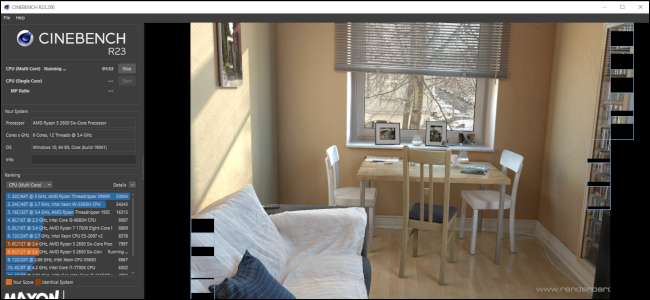
באמצעות מאסטר Ryzen הוא שונה מאוד משימוש overclock המסורתי שנקבע ב- BIOS. עם מאסטר Ryzen, אם אתה מחדש את המחשב, overclock מוחקת החוצה ואת המעבד מחזיר להגדרות ברירת המחדל שלה. לא לפחד, עם זאת, כמו הפעלת overclock שוב הוא פשוט כמו לחצן לחץ. היתרון של זה הוא שאתה יכול להגדיר את המחשב שלך כדי overclock למשחקים או במשימות אינטנסיביות אחרות, ולאחר מכן להחזיר אותו הגדרות מלאי את שאר הזמן כדי למנוע ללבוש את החלקים שלך.
אַזהָרָה: למרות שזה קצת יותר קל עם הורים Ryzen, overclocking עדיין יש את הפוטנציאל לפגוע במערכת שלך ולבטל את האחריות שלך. אם אתה חכם על overclocking, הסיכון הוא סביר, אבל אתה אף פעם לא יכול להסיר לחלוטין את הסיכון. שקול את עצמך הזהיר. בואו גם להוסיף כי הוראות אלה הן עבור מחשבים שולחניים טיפוסיים. מנסה overclock מחשב נייד או מחשב שולחני קומפקטי לא מומלץ. זה הרבה יותר קשה כדי לשמור על הרכיבים מגניב.
לפני overclocking מעבד Ryzen, יש כמה דברים שאתה צריך. ראשית, יחידת אספקת החשמל אמין (PSU) עם יותר wattage ממה שאתה צריך בדרך כלל במצב לא overclocked. א Corsair ממליץ על בלוג לכתוב כי אספקת חשמל צריכה לענות על צריכת החשמל שלך תוך כדי להישאר איפשהו בתוך 50 עד 80 אחוז של wattage דירוג של PSU. ניתן להעריך את צריכת החשמל של המחשב באמצעות PC Part Picker. לאחר מכן, תצטרך משהו טוב יותר מאשר קריר wraith שהגיע עם מעבד רייזן שלך. Overclocking יוצר יותר חום, הדורש משהו beefier, כגון All-in-One נוזלי עם אוהדים כפולים, או מאוורר aftermarket עם heatsink רציני.
אתה גם צריך מעבד ryzen, כמובן (כפי שזה לא יעבוד עם מעבדים אינטל), ואת Ryzen הורים תוכנה, אשר אתה יכול להוריד מאתר האינטרנט של AMD . Overclock דוגמה שלנו משתמשת Ryzen 5 2600 CPU שולחן העבודה, אבל זה יכול גם לעבוד עם apus שולחן העבודה Ryzen כי יש משולבים GPUs. למעשה, Ryzen מאסטר יכול אפילו לתת לך overclock שלך משולב שלך, אבל זה הרפתקה בפעם אחרת.
בואו גם להוריד עוד כמה חתיכות שימושיות של תוכנה חופשית: Asus realbench , Cinebench , הליבה טמפרטורה , ו - . אלה הם עבור benchmarking את המעבד ומעקב אחר הטמפרטורות שלה.
הדבר האחרון שאתה צריך זה קצת סבלנות. עובר דרך overclock, אפילו אחד קל עם Ryzen מאסטר, הוא הולך איטי. הרעיון הבסיסי שאנחנו יורים עם overclock זה הוא מעבד מהיר יותר באופן מתון זה יציב ומצייר כמות קטנה ככל האפשר.
היכרות עם הורים של רייזן
לפני שנתחיל לשנות את כל ההגדרות ב Ryzen Master, בואו לפתוח ולהפעיל את הגרסה העדכנית ביותר של cinebench באמצעות בדיקות CORE-CORE ו- CORE יחיד. כל מבחן לוקח בערך 10 דקות לרוץ. הקפד לרשום את הציון שלך עבור כל בדיקה, כפי שהם יאפשרו לך להשוות את המדינות הלא overclocked overclocked של המחשב שלך. במהלך benchmarking כבה כל תוכנית ריצה אחרת וכל קישוריות אלחוטית וקווית (Bluetooth, Wi-Fi, Ethernet) כדי לקבל תמונה מדויקת יותר של מה המערכת שלך יכול לעשות.
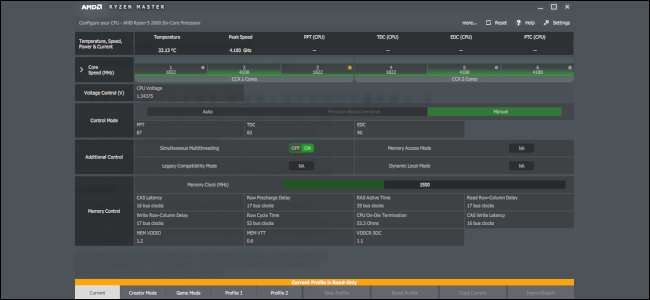
ברגע שיש לך להפעיל את הבדיקות, לפתוח Ryzen Master ולהסתכל על הממשק הבסיסי. תראה רכבת שמאל עם פריטי תפריט. בתחתית, יש לך כמה כרטיסיות, כולל מצב הנוכחי, הבורא, מצב משחק, פרופיל 1, פרופיל 2, ועוד כמה.
מסתכל על תצוגת ברירת המחדל בכרטיסייה "הנוכחי", תקבל בירך עם לוח המחוונים המציג את כל מהירויות השעון הפעילות עבור כל ליבה של המעבד שלך, כמו גם כמה נתונים סטטיסטיים, כולל טמפרטורת המעבד הנוכחית, מהירות הצבע, וכן הלאה.
לאחר מכן, מתחת לשני חלקים אלה, יש לנו מה שנקרא "מצב שליטה", הכולל אוטומטי, דיוק להגביר overdrive, ואפשרויות ידניות. אלה הם כל הבקרות הבסיסיות שאנחנו הולכים להתמודד עם מאמר זה. אנחנו לא הולכים לגעת בסעיפים "בקרת זיכרון" או "שליטה נוספות".
בצע את overclock.
כאשר overclocking, זה חכם לאט לאט להגדיל את מהירות השעון על ידי 25 עד 50 megahertz ולאחר מכן לבדוק כי זה יציב כי הטמפרטורות נמצאים בטווח הנכון. אם הכל טוב, לזחול את המהירות קצת יותר ולבדוק שוב. אם אתה מוצא כי המעבד שלך לא מקבל חם מדי, אבל זה במהירות חדשה, זה לא יציב עד כדי התרסקות או מקפיא, אז אתה כנראה צריך לספק יותר כוח למעבד.
כדי להגדיל את המתח באיטיות, לחץ על הלחצן "Up" פעם אחת בסעיף "בקרת מתח", אשר יעבור את הורים של רייזן למתח הבא. הכלל הכללי של האצבע עם Ryzen CPU הוא לשמור על מתח המעבד שלך מתחת 1.35 וולט, עם 1.45 וולט להיות המקסימום. באמצעות מתח מעבר 1.45 וולט יכול לקצר את תוחלת החיים של CPU.
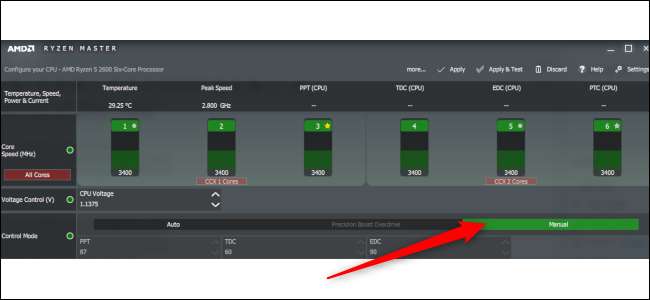
עכשיו, בוא נלך. ב Ryzen Master, לחץ על הכרטיסייה "פרופיל 1" בתחתית, שבו אנו נעשה את השינויים שלנו. לאחר מכן, בחר "ידני" בסעיף "מצב שליטה". זה משחרר את הפקדים של מתח ויירויות הליבה עבור overclocking.
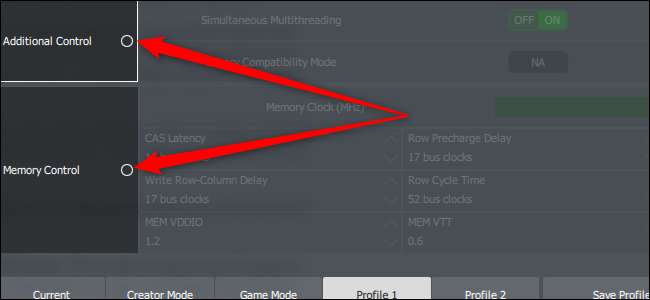
עכשיו, unclick את הכפתורים ליד "שליטה נוספת" ו "בקרת זיכרון" (אם הם ירוקים), כך שאנחנו לא בטעות לשנות משהו כאן.
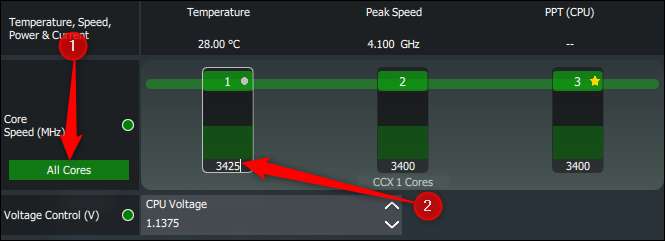
הבא, בוא נלך "מהירות הליבה (MHz) - סעיף ולחץ על "כל הליבות". לחצן זה פירושו שכל שינוי ליבה אחת משנה את כולם לאותו ערך. אתה יכול overclock על בסיס ליבה מאז Ryzen מאסטר מסודר מכניס כוכב על הליבה עם הפוטנציאל הטוב ביותר overclocking, אבל אנחנו רוצים פשוט, יציב overclock בכל ליבות.
כדי לשנות את מהירות השעון, לחץ על המספר שמתחת לליבה הראשונה. שנה את המספר מבסיסו למשהו גבוה יותר ופגע "Enter" במקלדת שלך.
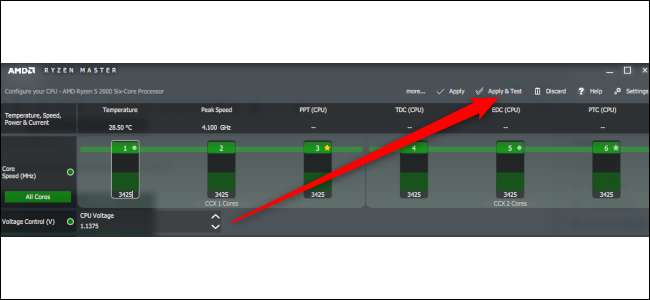
לאחר מכן, לנעול את הערך החדש על ידי לחיצה על "החל & AMP; מִבְחָן." זה יבצע מבחן קצר מאוד שבו Ryzen מאסטר יבין אם אלה הגדרות overclock יעבוד. המבחן הוא לא זה חזק ולא יתפוס בעיות רבות - אבל, אם במקרה אתה מקבל כושלת על זה מבחן בסיסי, אתה יודע משהו לא בסדר עם ההגדרות שלך.
בהנחה שהוא עובר את הבדיקה של AMD, בואו נרגל בדיקה ראשונית כדי לראות איך overclock עושה. בשביל זה, בואו להשתמש שוב cinebench. במקביל, יהיה לנו טמפ הליבה פועל כדי לראות את הטמפרטורות שלנו.

במהלך הבדיקה, אתה רוצה לפקוח עין על שני דברים: כי טמפרטורת המעבד שלך לא הולך מעל 80 מעלות צלזיוס (דבק סביב 70 הוא אפילו טוב יותר), וכי cinebench לא להקפיא או לקרוס. אם המחשב שלך יכול להפעיל את זה 10 דקות הבדיקה מבלי להתרסק או בלי המעבד מקבל חם מדי, אנחנו יכולים לחזור, לסובב את מהירויות השעון, ולהפעיל את הבדיקה שוב. תמשיך לעשות את זה עד שאתה מכה כמה חוסר יציבות, ולאחר מכן לנסות לקבוע את המתח לייצב את הדברים שוב.
אם המעבד שלך נכשל בדיקת cinebench בגלל הטמפרטורות ויש לך קריר איכות, ולאחר מכן להקטין את מהירות השעון עד שאתה מקבל טמפרטורות סבירות שוב.
לאחר שעברה בתהליך זה, בסופו של דבר עם overclock ל 4,100 MHz (4.1GHz) ב Ryzen Master, עם מתח של 1.34375. היינו מייעצים מאוד נגד השימוש presets שלנו אם יש לך את אותו מעבד. כל המעבדים, אפילו אותו מודל, יש יכולות overclocking שונים הודות לשמצה " סיליקון לוטו . "
קָשׁוּר: מהו "binning" עבור רכיבי מחשב?
בדוק את יציבות overclock
ברגע שיש לך overclock יציב, הגיע הזמן לבדיקה מעמיקה יותר. ראשית, בואו לבדוק את התרמלים בפעם האחרונה באמצעות אוקראט, אחד המשנה הנ"ל חינם benchmarking.

הפעל את מבחן ה- CPU של OCT עם נתונים קטנים שנקבעו כ -30 דקות. אם הטמפרטורות שלך להישאר מתחת 80 מעלות צלזיוס (רצוי מתחת לגיל 70), אז נמשיך לשלב שני. אם לא, לחזור ללוח השרטוט כדי לקבל overclock שמיש יותר על ידי הפחתת מהירות השעון.
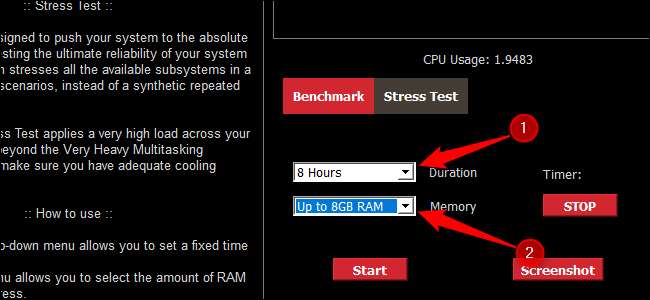
בהנחה שהכל נראה טוב, הגיע הזמן למבחן גדול יותר. הפעל את מבחן הלחץ של Asus RealBench במשך ארבע עד שמונה שעות באמצעות מחצית של RAM של המערכת שלך. האם זה רצוי במהלך היום שבו אתה יכול לפוצץ ולוודא כי temps להישאר מתחת 80 מעלות צלזיוס.
אם הבדיקה פועל בהצלחה ואת הטמפרטורות שלך טובים, אז בטח יש לך overclock יציב. עכשיו, להפעיל את cinebench שוב, הפעם כיבוי כמו תוכניות רקע רבות ככל האפשר, כמו גם חיבורים אלחוטיים וקווית. לאחר מכן, להשתמש כי ציון כדי להשוות את הביצועים הרשמיים שלך overclock עם זה לא overclocked benchmark רץ מוקדם יותר. במקרה הבדיקה שלנו, הגדלנו הציון שלנו cinebench רב הליבה על ידי כמעט 800 נקודות.
זכור, מאסטר רייזן אינו overclock קבוע. לאחר כל מחדש אתחול מחדש, מהירויות השעון לאפס את ברירות המחדל שלהם. עם זאת, מקבל בחזרה את overclock הוא פשוט כמו ליישם את ההגדרות מ "פרופיל 1" שוב.
עכשיו, הגיע הזמן לצאת לשם ולהתחיל רטוש כי וידאו ערוך - או לצפות המעלות הברברי לשבור את האימפריה המתפתחת שלך ציוויליזציה vi (רק מהר יותר הפעם).







